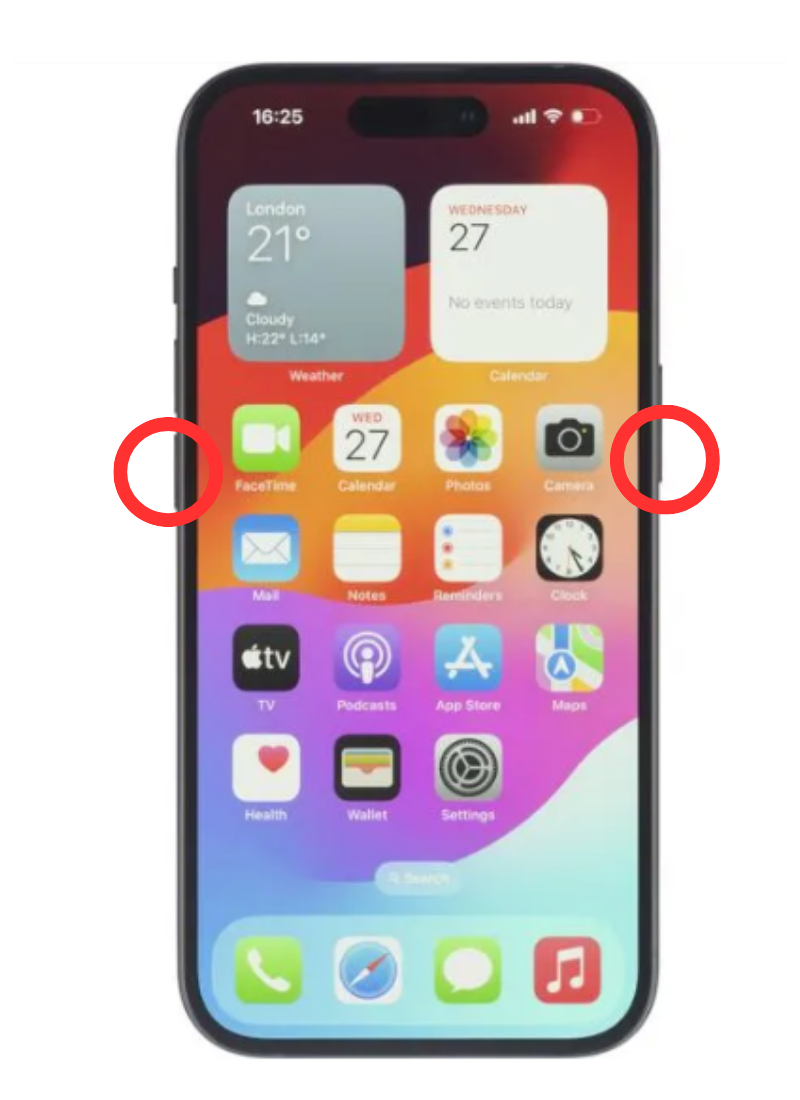La guida passo per passo su come resettare un iPhone: ecco le procedure relative ai vari modelli degli smartphone realizzati da Apple.

Come si resetta un iPhone? È una domanda che prima o poi si pongono molti possessori di iPhone: quando il telefono si blocca, perde prestazioni, si prepara alla vendita o semplicemente si vuole ripartire da zero.
Fortunatamente, oggi la procedura base è più semplice e coerente rispetto al passato:
dalla voce Impostazioni > Generali > Trasferisci o Ripristina puoi avviare l’opzione Cancella contenuti e impostazioni che rimuove dati, account e preferenze e riporta il dispositivo alle condizioni di fabbrica, senza bisogno di strumenti complicati.
Se preferisci un ripristino “profondo” (che reinstalla il sistema operativo via computer o modalità DFU) esistono, però, anche differenti procedure che aggiornano o reinstallano iOS in modo pulito. E non per tutte le versioni di iPhone vale lo stesso processo. Ma andiamo per gradi e scopriamo perché e come eseguire un reset iPhone.
Perché resettare un iPhone e ripristinarlo?
Resettare un iPhone non è solo un’operazione “tecnica”: spesso è la soluzione più pratica a problemi concreti e tutelare la tua privacy. Ecco i motivi principali e cosa conviene sapere prima di procedere.
- Risolvere malfunzionamenti: se il dispositivo è lento, si blocca o non si accende correttamente, un ripristino software può eliminare conflitti di app, impostazioni corrotte o processi rimasti bloccati. Se il problema è più serio (firmware corrotto o impossibilità ad accedere al sistema), il ripristino via computer - che reinstalla l’ultima versione di iOS - è l’opzione consigliata dalle guide Apple.
- Vendere o regalare il telefono: prima di passare il dispositivo ad altri è fondamentale cancellare tutto e scollegare l’Apple ID (disattivando anche Find My iPhone) per rimuovere l’Activation Lock; inoltre vanno tolte le carte da Apple Pay e, se presente, valutata la cancellazione o conservazione del profilo eSIM.
- Protezione dei dati e ripartenza pulita: a volte si preferisce ripartire da zero, per esempio dopo un grande aggiornamento di sistema (iOS 18 e successive hanno introdotto cambiamenti che possono giustificare un’installazione “pulita”) o per eliminare vecchie app e dati accumulati nel tempo. Prima del reset, esegui sempre un backup su iCloud o su computer: così potrai ripristinare contatti, foto e impostazioni se cambi idea.
- Sicurezza e assistenza: se mandi il dispositivo in assistenza ufficiale, Apple consiglia di fare un backup e cancellare il dispositivo per proteggere i tuoi dati; in alcuni casi, sarà il centro assistenza stesso a richiedere il dispositivo ripristinato.
Infine, un dato di contesto: in Italia iOS detiene quasi il 30% del mercato mobile (circa il 29,8% secondo le statistiche più recenti), cioè approssimativamente 17,9 milioni di utenti su una popolazione di poco meno di 60 milioni - motivo per cui avere una guida aggiornata per eseguire il reset può tornare utile a tanti.
Reset iPhone: la procedura standard tramite smartphone
Come detto, prima di iniziare è essenziale eseguire il backup dell’iPhone. In seguito, ecco la procedura standard da eseguire secondo i canali ufficiali Apple.
- Vai in Impostazioni (Settings).
- Tocca Generali (General).
- Scorri fino a trovare Trasferisci o Ripristina iPhone (Transfer or Reset iPhone).
- Seleziona Cancella contenuti e impostazioni (Erase All Content and Settings).
- Se richiesto, inserisci il codice del dispositivo (il PIN/Passcode) e/o la password del tuo Apple ID per confermare che sei proprietario.
- Conferma che vuoi procedere con il reset toccando “Continua” o “Cancella” / “Erase” quando appare l’avviso.
- Attendi che il processo di cancellazione termini: lo schermo diventerà nero, apparirà il logo Apple, e infine vedrai la schermata di configurazione iniziale come se l’iPhone fosse nuovo.
Una volta completata la procedura di reset, che potrebbe richiedere diversi minuti, è opportuno verificare che il telefono sia stato ripristinato alle impostazioni di fabbrica originali. Se così fosse, come detto, all’avvio verrà visualizzato l’Assistente di configurazione iOS, tramite il quale sarà possibile ripristinare il telefono da un backup o continuare il processo come se lo stessi configurando di nuovo.
Reset dell’iPhone tramite PC
Ci sono, però, anche altri metodi per eseguire un ripristino. Sempre parlando dei modelli in circolazione e attualmente in vendita, puoi procedere anche da PC, che sia Mac o Windows.
- Collega l’iPhone al computer con un cavo USB oppure USB-C.
- Su Mac con macOS recenti → apri Finder; oppure su PC/vecchi Mac con iTunes → apri iTunes.
- Nel Finder o iTunes seleziona il tuo iPhone quando appare nella barra laterale (Finder) o nella finestra dispositivi (iTunes).
- Vai alla scheda “Generale” (General) nel Finder oppure nelle informazioni del dispositivo in iTunes.
- Clicca su Ripristina iPhone (Restore iPhone) → poi conferma “Restore” se richiesto. Questo non solo cancellerà tutti i dati, ma reinstalla anche il sistema operativo.
- Se “Find My iPhone” è attivo, dovrai uscire dal tuo Apple ID oppure inserire le credenziali, perché altrimenti il ripristino non andrà a buon fine.
Come forzare il reset dell’iPhone ed eseguire un soft reset
Il processo spiegato cancellerà tutti i dati e le impostazioni, riportando l’iPhone alle condizioni di fabbrica. Ma non sempre occorre procedere al reset totale, a volte basta eseguire un soft reset se si vuole sbloccare il telefono. Oppure, forzare il telefono stesso prima di procedere al reset totale.
Per forzare il reset dell’iPhone occorre seguire questa procedura per iPhone 8 e successivi, compreso il 16.
- Premi e rilascia rapidamente il tasto Volume su.
- Premi e rilascia rapidamente il tasto Volume giù.
- Tieni premuto il tasto Laterale (accensione) finché non compare il logo Apple, quindi rilascia.
Se il riavvio forzato non risolve il problema potrebbe essere necessario ripristinare l’iPhone tramite modalità di recupero o DFU.
Come eseguire un soft reset in base ai modelli passati
Resettare un iPhone può prevedere una modalità diversa in base al modello, soprattutto per quelli un po’ datati. Vediamo allora nel dettaglio la procedura specifica per ogni tipologia.
iPhone X, 11, 12,13, 14 e 15
Apple ha cambiato la procedura per fare soft reset sugli iPhone delle serie X, 11, 12,13 e 14. Basta tenere premuti due pulsanti. Questo procedimento vale anche per l’iPhone 15. Basta spegnere il telefono.
- Step 1: tenere premuto il pulsante laterale e il pulsante Volume giù. Su iPhone X e modelli successivi, il pulsante laterale è sul lato destro del telefono.
![I tasti per spegnere iPhone sono evidenziati da due cerchi rossi]() I tasti per spegnere iPhone sono evidenziati da due cerchi rossi
Fonte: Money.it
I tasti per spegnere iPhone sono evidenziati da due cerchi rossi
Fonte: Money.it
- Step 2: appoggiare il dito sullo schermo e scorrere verso destra per spegnere l’iPhone.
- Step 3: una volta che lo schermo diventa nero, tenere premuto di nuovo il pulsante laterale finché non viene visualizzato il logo Apple. In questo modo si riaccende l’iPhone.
iPhone SE, 8, 7, 6 e precedenti
Chi è in possesso di un iPhone SE o un iPhone 8 o versioni precedenti, per spegnere l’iPhone deve semplicemente tenendo premuto il pulsante laterale finché non viene visualizzata la barra di scorrimento sullo schermo.
In alternativa, ma solo chi ha installato iOS 11 o versione più recenti, è possibile andare su Impostazioni > Generali e scorrere fino in fondo dove si trova il pulsante Spegni. Una volta cliccato su Spegni, verrà visualizzata sullo schermo la barra di scorrimento necessaria per spegnere il dispositivo.
Come resettare iPhone senza la password
Per eseguire un reset dell’iPhone senza password ci sono due modalità.
Recovery Mode
Questo metodo cancellerà tutti i dati - compresa la password - e riporterà l’iPhone alle impostazioni di fabbrica.
- Collega l’iPhone a un computer con un cavo USB.
- Metti l’iPhone in modalità di recupero.
- Ripristina l’iPhone tramite il computer: su Mac apri Finder e seleziona il tuo iPhone, su Windows apri iTunes e seleziona il tuo iPhone.
- Clicca su Ripristina e segui le istruzioni.
Usare Trova il mio iPhone (iCloud)
Se hai attivato Trova il mio iPhone puoi resettarlo da remoto.
- Vai su iCloud.com/find.
- Accedi con il tuo ID Apple.
- Seleziona il tuo iPhone.
- Clicca su Inizializza iPhone.
- Conferma l’operazione e attendi il reset.
Dopo il reset sarà possibile configurare l’iPhone come nuovo o ripristinarlo da un backup.
© RIPRODUZIONE RISERVATA